Kort sammanfattning
Artikeln nedan visar exakta ASUS -routerinloggningssteg med standard ASUS -router -IP, användarnamn och lösenord. När du loggar in på din Asus Router kan du ställa in din router, säkra ditt nätverk och mycket mer.
Vad du behöver:
- Asus Router
- Dator, surfplatta eller mobil enhet
Officiell Asus Router -stöd
https://www.asus.com/us/support/
Varför måste du logga in på din Asus Router?
Det är ganska coolt att ha ditt eget trådlösa nätverk. Du surfar på internet, tittar på filmer online, spelar spel. Och du gör allt detta på din dator, surfplatta eller smartphone.
Men det är inte tillräckligt bara för att ansluta din router och bläddra i internet. Först och främst behöver vi säkra vårt nätverk. Det enklaste sättet att göra detta är att ändra standardrouterlösenordet och sedan ändra standardnätverkets namn och skydda nätverket med ett trådlöst lösenord.
Föreställ dig den här situationen - du lämnar ditt trådlösa nätverk oskyddat så att vem som helst kan ansluta till den. Någon ansluter och ser ditt standardnätverk, till exempel ASUS eller ASUS_5G. Han eller hon kan enkelt hitta standard ASUS -routerinloggning IP och användarnamn och lösenord. På bara några steg kan han eller hon ändra WiFi -lösenordet och routerlösenordet också. Och plötsligt är alla dina trådlösa enheter offline och du kan inte logga in på routern för att ändra WiFi -lösenordet tillbaka. Naturligtvis finns det en lösning - för att återställa din Asus -router till fabriksinställningar och ställa in den från grunden.
Den allmänna idén är att förhindra att detta händer och det är därför du måste lära dig att logga in på din Asus Router. Så, låt oss börja?
Asus Router Inloggningssteg
Steg 1: Se till att du är ansluten till nätverket
Enheten du vill använda för att logga in på din Asus Router måste anslutas till nätverket. Anslutningen kan antingen kopplas (med en nätverkskabel) eller trådlös.
Steg 2: Öppna Asus Standard IP 192.168.1.1 i din webbläsare

Skriv denna IP ( 192.168.1.1 ) i webbläsarens URL -fält och tryck på Enter på tangentbordet. Om du inte ser inloggningssidan, försök med http://router.asus.com.
Steg 3: Ange ASUS -standardnamnet och lösenordet.
Standard ASUS -användarnamnet är: admin
Standard ASUS -lösenordet är: admin
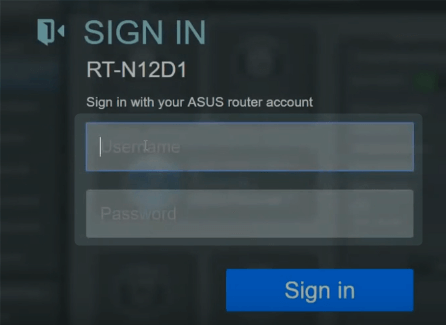
ASUS -routrar har ett standardrouternamn och lösenord. Dessa inloggningsuppgifter gör det möjligt för oss att logga in på ASUS -routern och ändra sina inställningar vid behov. Om du har ändrat standard användarnamn och lösenord innan standardinloggningsinformationen fungerar inte längre.
Observera att routerlösenordet och det irlösa lösenordet är två olika saker.
Steg 4: Tryck på inloggningsknappen.
Om inloggningsinformationen är korrekta kommer du att loggas in på routerinställningarna efter att du har klickat på inloggningsknappen.
Grundläggande Asus Router Security Steps
Som vi redan har nämnt finns det några saker vi måste ändra när vi vill säkra vårt nätverk.
- Ändra standardrouterlösenordet.
- Ändra standardrouter SSID och WiFi -lösenord.
Låt oss börja!
Hur man ändrar standard Lösenord för ASUS -routerinloggning
1. Logga in på din router som beskrivs i stegen ovan.
2. Hitta och klicka på administration i menyn till vänster.
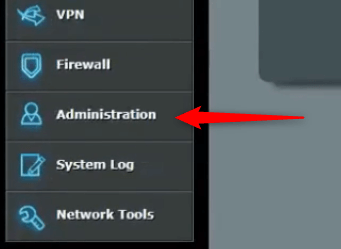
3. Klicka på systemet i toppmenyn.

4. Skriv det nya användarnamnet och lösenordet i motsvarande fält.

5. Spara ändringarna genom att klicka på knappen Apply.

Hur man ändrar ASUS WiFi -nätverksnamn och lösenord
1. Logga in på din Asus Router och titta till vänster för att se fliken Systemstatus.

2. Ändra standard Asus Wireless Name (SSID) till något annat.
3. Välj WPA2-personlig enligt autentiseringsmetod .
4. Välj AES under kryptering.
5. Skriv ditt nya trådlösa lösenord i WPA-PSK-nyckelfältet .
6. Klicka på Apply för att spara ändringarna.
Viktig
- Om 192.168.1.1 inte är standard-IP för din router kan du enkelt hitta standardrouter-IP genom att följa den här guiden -Hitta standardrouter IP: En steg-för-steg-guide
Sista ord
ASUS -routern -inloggningsstegen är ganska enkla, precis som i andra routrar. Att veta hur du loggar in på din router kommer att göra några specifika uppgifter enklare, som att säkra nätverket eller port vidarebefordran och liknande.
Se dock till att notera alla ändringar du gör - bara för fall. Även om du glömmer ditt nya routerlösenord kan du enkelt återställa din ASUS -router till fabriksinställningar och logga in på ASUS Router med standard IP, användarnamn och lösenord igen.
